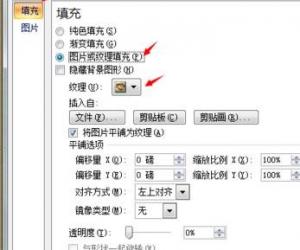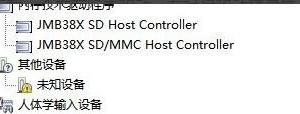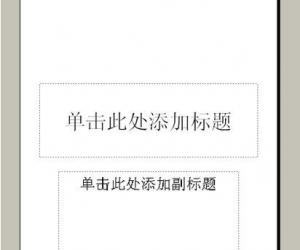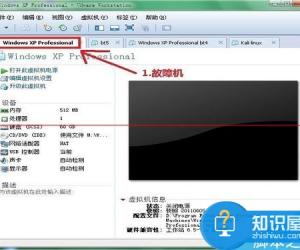mac系统如何截图 mac系统快捷键截图
发布时间:2016-04-28 08:45:10作者:知识屋
mac系统如何截图 mac系统快捷键截图。由于生活品质的提高,现在很多的人选择使用苹果的mac电脑。但是由于系统的不同,很多人都不太熟悉。那么mac应该怎么截图你额?我们一起来看看吧。
1、全屏截图:Command-Shift-3
同时按住键盘左下方的command和shift,然后点击键盘上方的数字键3,便可对整个屏幕截图,截图会自动保存在桌面,不需要你再选择保存位置,所以不要对截图去哪里感到疑惑哦!

2、指定区域截图:Command-Shift-4
同时按住键盘左下方的command和shift,然后点击键盘上方的数字键4,然后通过拖动选择屏幕某一你希望截图的区域,便可对该区域自动截图,截图同样保存在桌面;
指定程序窗口截图:Commnad-Shift-4-Space
使用快捷键后会出现一个照相机的图标,这时候你可以选择屏幕上能看到的任何程序窗口,把鼠标移到它上面后窗口会整个被高亮,只要单击一下就会把这个窗口截图。
3、Mac截图高级用法:
“指定区域截图”有更高级一点的用法,使用快捷键 Command-Shift-4 并用鼠标选取需要截图的区域后,不要松开鼠标,然后你有几种选择:
按住鼠标的同时,按空格键,这时你能通过移动鼠标来移动整个已选择区域。
按住鼠标的同时,按Shift键,这时你能通过横向或竖向移动鼠标来改变已选择区域的长或高。
按住鼠标的同时,按Option键,这时你通过移动鼠标可以改变已选择区域的半径大小。
当你使用快捷键后发现想停止截图,在按住鼠标的同时只要按Esc就会中止截图的过程,不会保存任何文件。
mac截图保存在哪?
其实mac的截屏比任何抓图软件都好用,你截屏后,可以用自带的看图软件缩小图片,并且可以切割成你需要的那一小块!这样就不需要再安装所谓的抓图软件,或者打开QQ去抓图了!截图之后,如果不改变设置, 所有截图会默认保存到桌面,也就是 Desktop 文件夹。,而且还可以任意缩放图片大小哦!
其实截图的快捷键也是非常的简单,只是很多人还是不熟悉,现在知道了用起来就方便多了。
知识阅读
软件推荐
更多 >-
1
 一寸照片的尺寸是多少像素?一寸照片规格排版教程
一寸照片的尺寸是多少像素?一寸照片规格排版教程2016-05-30
-
2
新浪秒拍视频怎么下载?秒拍视频下载的方法教程
-
3
监控怎么安装?网络监控摄像头安装图文教程
-
4
电脑待机时间怎么设置 电脑没多久就进入待机状态
-
5
农行网银K宝密码忘了怎么办?农行网银K宝密码忘了的解决方法
-
6
手机淘宝怎么修改评价 手机淘宝修改评价方法
-
7
支付宝钱包、微信和手机QQ红包怎么用?为手机充话费、淘宝购物、买电影票
-
8
不认识的字怎么查,教你怎样查不认识的字
-
9
如何用QQ音乐下载歌到内存卡里面
-
10
2015年度哪款浏览器好用? 2015年上半年浏览器评测排行榜!